NextJS 프로젝트 최적화 하기
NextJS가 제공하는 기능과 lighthouse를 기반으로 웹사이트를 최적화 해보는 시간을 가졌습니다.
최적화 하려는 프로젝트
최적화 전, lighthouse 결과
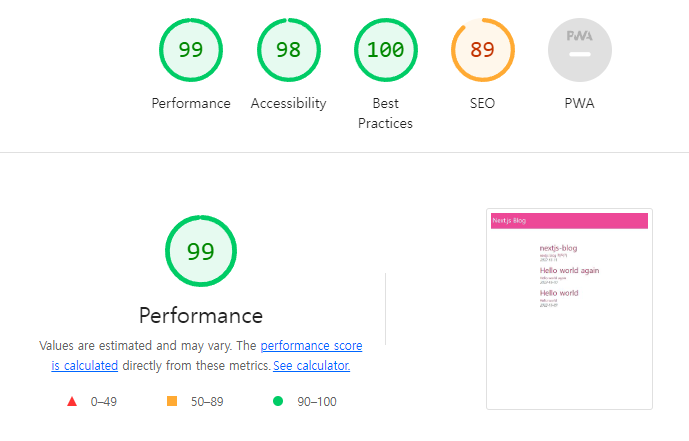
- SSG로 만들어져있는데다 기능이 많이 없어서 대부분의 성능이 이미 높은 상태였다.
- 그러나 SSG로 만들어졌음에도 SEO의 점수가 낮기 때문에 SEO를 더 챙겨보기로 했다.
1. SEO
Head를 사용하는 방법은 두 가지이다.next/head에서 가져오는 방법과next/document에서 가져오는 방법이 있다.- 모든 페이지에서 meta 태그를 '공틍'으로 쓰고자 한다면
pages/_document.tsx에서 작업한다. - 페이지마다 다른 meta 태그를 부여하고자 한다면 (ex: title)
next/head에서 가져와서 쓴다. - 해당 프로젝트는 공통으로 쓰고자 했다.
// src/components/Meta.tsx
const Meta = () => {
return (
<>
<meta charSet='utf-8' />
<meta
name='viewport'
content='width=device-width, initial-scale=1, shrink-to-fit=no'
/>
<meta name='keywords' content='nextjs, 지니, 블로그' />
// ...
</>
);
};
- Meta 태그가 길어질 것 같아서, 또는 추후 동적 meta 태그를 부여하고자 할 때를 대비해 meta 태그를 컴포넌트로 빼두었다.
// pages/_document.tsx
import { Html, Head, Main, NextScript } from 'next/document';
import Meta from '@src/components/Meta';
export default function Document() {
return (
<Html lang='ko'>
<Head>
<Meta />
</Head>
<body>
<Main />
<NextScript />
</body>
</Html>
);
}
2. Compression
Next.js는 렌더링된 콘텐츠와 정적 파일을 압축하기 위해 gzip 압축을 제공한다.
gzip은 파일 압축에 쓰이는 응용 소프트웨어이다. gzip은 GNU zip의 준말이며, 초기 유닉스 시스템에 쓰이던 압축 프로그램을 대체하기 위한 자유 소프트웨어이다.
// next.config.js
module.exports = {
compress: true,
};
3. SWC
자바스크립트 컴파일러. 이 컴파일러를 사용한 컴파일은 Babel보다 17배 빠르며 Next.js 버전 12부터 기본적으로 활성화된다.
// next.config.js
module.exports = {
swcMinify: true,
};
4. 자바스크립트 크기 줄이기
권장하는 도구는 여러 가지가 있지만 그 중 Webpack 번들 분석기를 적용해보았다.
// next.config.js
const withBundleAnalyzer = require('@next/bundle-analyzer')({
enabled: process.env.ANALYZE === 'true',
});
module.exports = withBundleAnalyzer({
compress: true,
reactStrictMode: true,
swcMinify: true,
compiler: {
removeConsole: {
exclude: ['error'],
},
},
webpack(config, { webpack }) {
const prod = process.env.NODE_ENV === 'production';
return {
...config,
mode: prod ? 'production' : 'development',
devtool: prod ? 'hidden-source-map' : 'eval-source-map',
plugins: [
...config.plugins,
new webpack.ContextReplacementPlugin(
/moment[/\\]locale$/,
/^\.\/ko$/
),
],
};
},
});
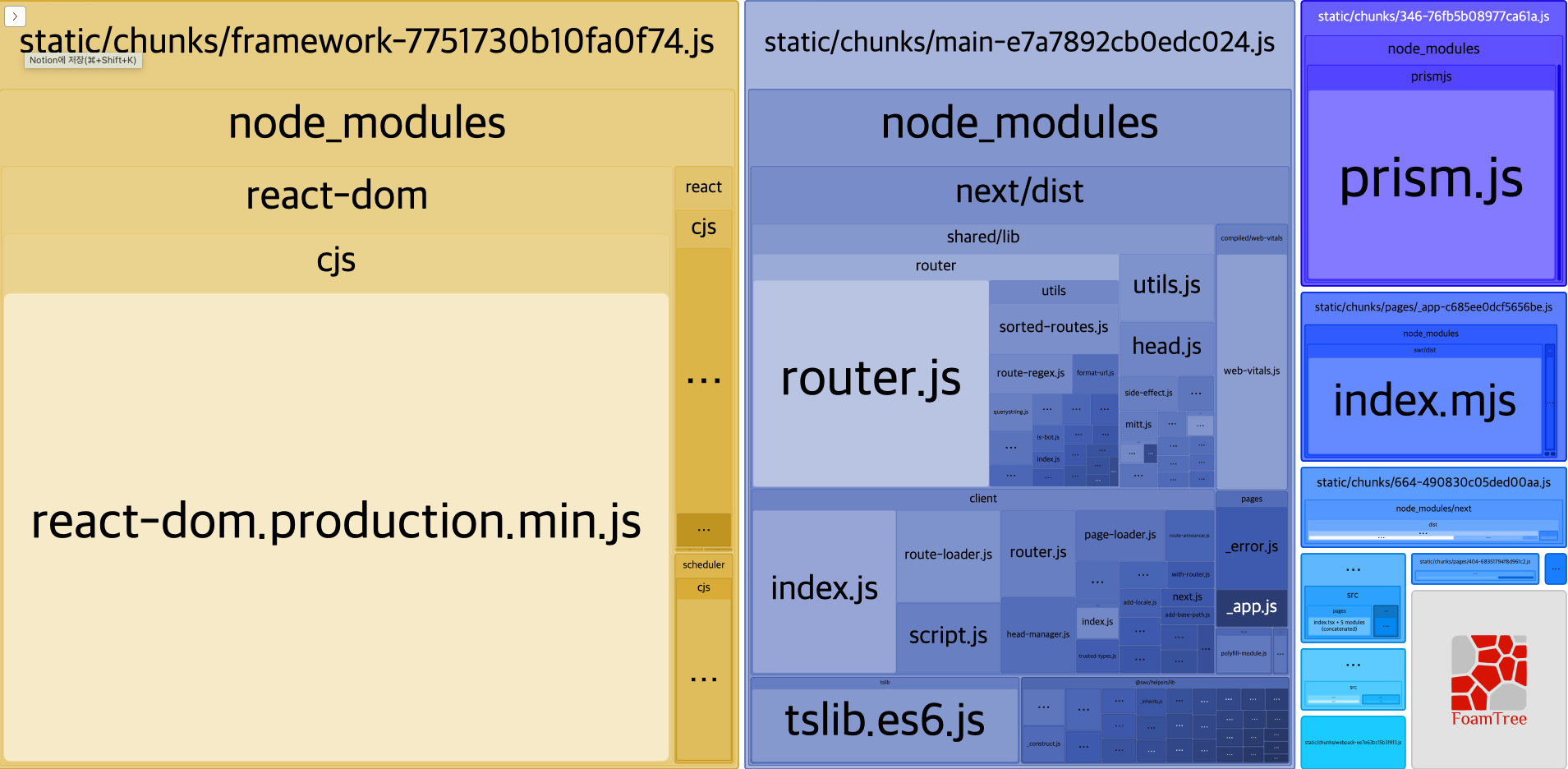
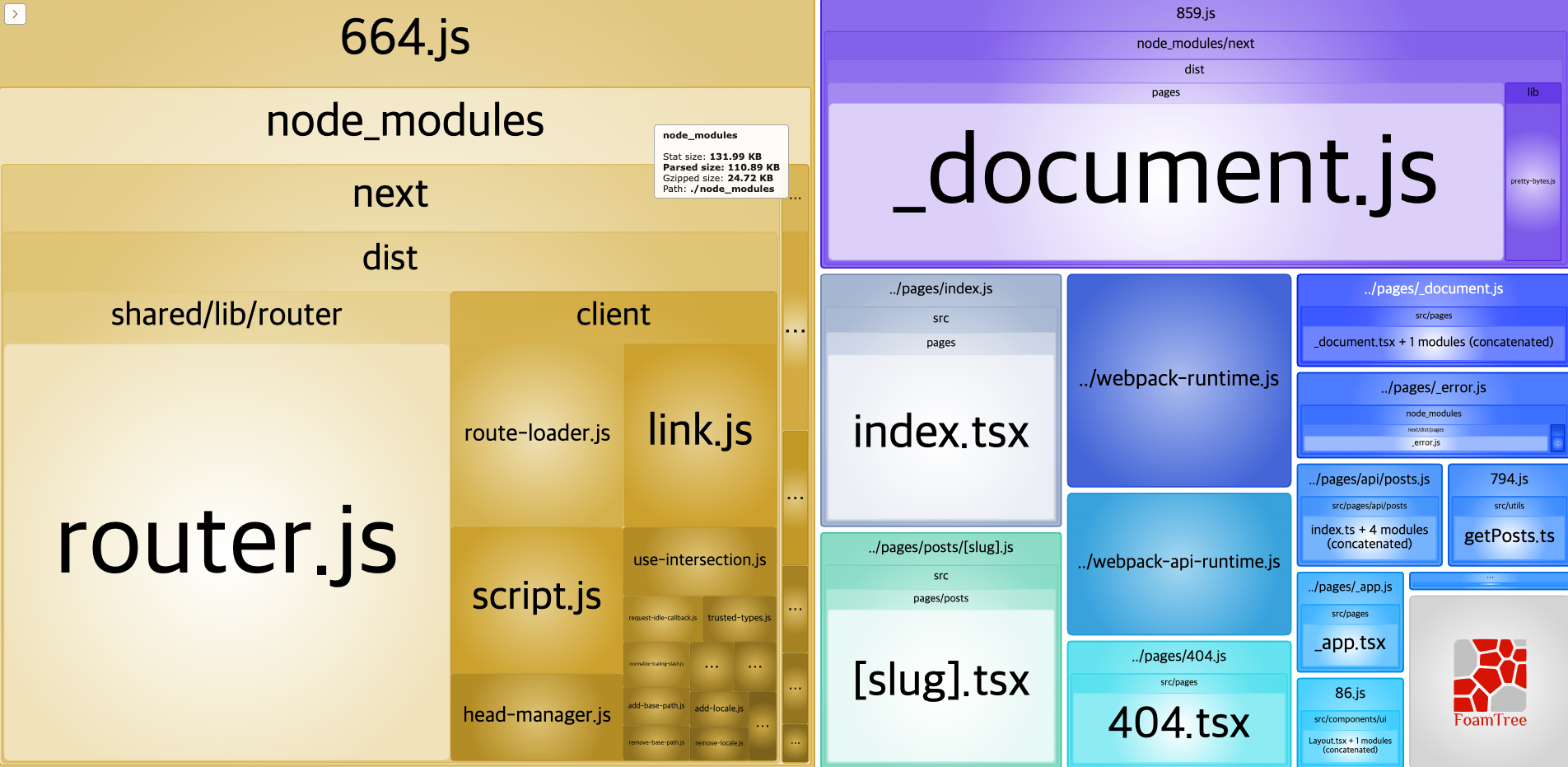
- 기본적인 번들인 것 같아서 트리 쉐이킹하진 않았다.
5. 캐싱 이용하기
swr
swr을 이용하여 캐싱을 이용하였다.
swr: 캐시(스태일)로부터 데이터를 반환한 후, fetch 요청(재검증)을 하고, 최종적으로 최신화된 데이터를 가져오는 전략
- fetcher 함수를 생성
- 부모 컴포넌트에
<SWRConfig value={{ fallback }}>을 감싼 뒤 - 사용하고자 하는 컴포넌트나 페이지에 (부모 컴포넌트의 자식 컴포넌트) useSWR 훅을 사용
- 문법
const { data, error } = useSWR(key, fetcher, 옵션) - key: 요청을 위한 고유한 키 문자열(또는 함수 / 배열 / null)
- fetcher: (옵션) 데이터를 가져오기 위한 함수를 반환하는 Promise
- 여기의 fetcher는 SWR의 key를 받고 데이터를 반환하는 비동기 함수이다
key는 고유하므로 어디에서든 (페이지든, 컴포넌트든) 원한다면 데이터를 꺼내쓸 수 있다.- 사이트의 특성에 따라 옵션을 자유롭게 부여한다.
ex: revalidateOnFocus = false
- 문법
swr으로 캐시 확인하기
캐시가 잘 담겼는지 궁금하다면 캐시 안을 확인해볼 수 있다.
메인 화면의 /api/posts라는 키를 가진 Allposts가 캐시에 잘 담겼는지 확인해보았다. 해당 페이지에서 확인할 수 있었지만, 어느 곳에서도 캐시가 사라지지 않고 잘 담긴다는 것을 확인해보기 위해 일부러 slug 단일 페이지에서 Allposts캐시를 확인해보기로 했다.
먼저
import { useSWRConfig } from 'swr';를 import 한다.cache.get('확인하고 싶은 key')를 하여 캐시를 get 해올 수 있다.const PostContent = () => {
const { cache } = useSWRConfig();
const { query } = useRouter();
const { data: post, error } = useSWR(
`/api/posts/${query.slug || null}`,
fetcher
);
const check = cache.get('/api/posts'); <- 여기
console.log(check);
//...캐시가 담기기 전에는 undefined로 아무것도 담기지 않았다.
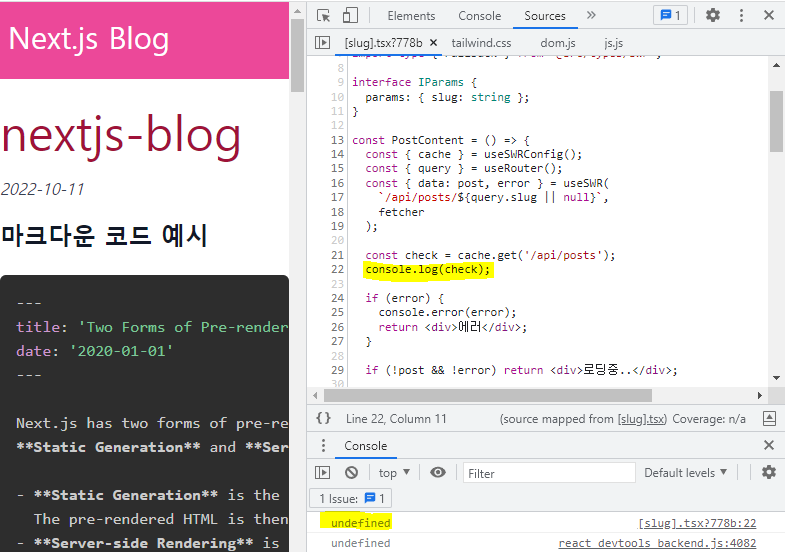
캐시를 담을 수 있도록
/api/postskey를 갖고 있는 메인 페이지로 이동했다가 되돌아오면 캐시가 담겨있는 것을 확인할 수 있다.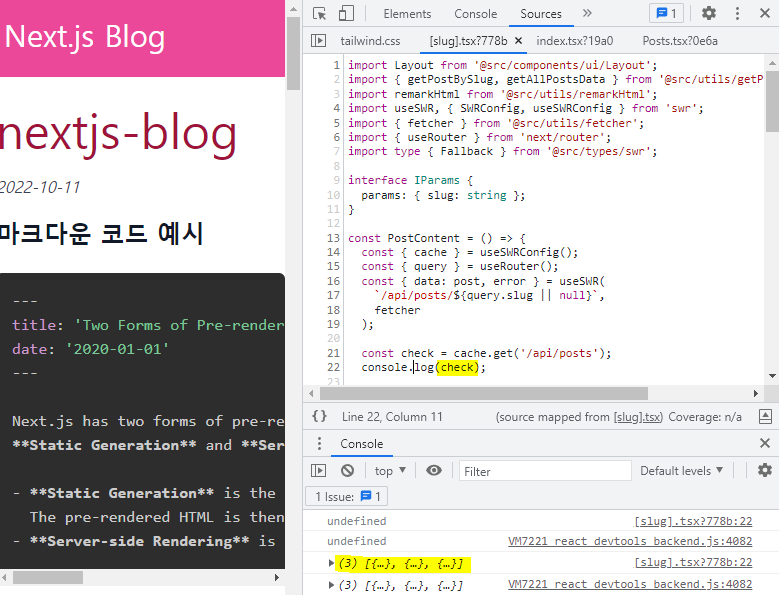
최적화 이후, lighthouse 결과
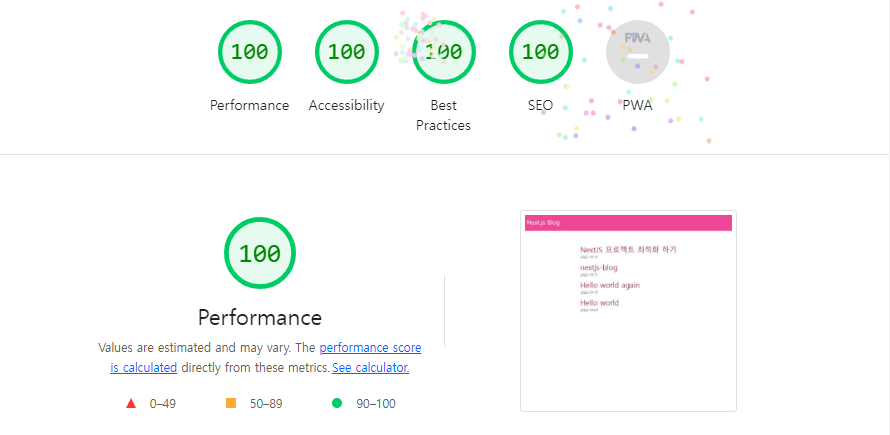
- 올 100을 맞으면 lighthouse가 꽃가루까지 날려준다.